아이폰과 아이패드에서 유튜브 동영상 다운로드하는 방법은 어렵지 않습니다. 다만 조금 불편하게 귀찮을 수 있습니다. 유튜브에서 허락된 방법은 프리미엄 가입을 통해 동영상을 저장하는 방법이 있지만 이 포스트에서는 프리미엄 가입 없이 아이폰 그리고 아이패드에서 유튜브 동영상 저장하는 방법에 대해서 안내해드리겠습니다.
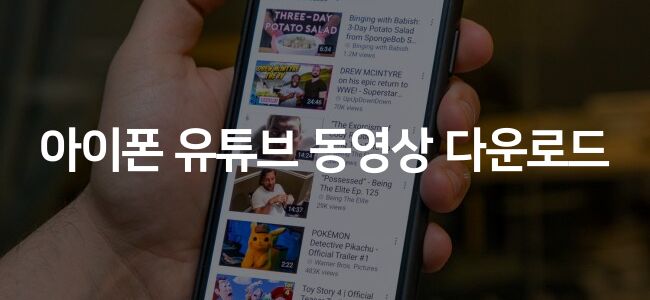
아이폰, 아이패드에서 유튜브 동영상 다운로드
단언컨데 저는 아이폰이 안드로이드처럼 간편하고 쉽게 유튜브 동영상을 다운로드할 수 있을거라 기대하지는 않았습니다. 찾아보았지만 역시나 그렇게 간단하지는 않았습니다. 조금 불편하게도 다른 어플을 이용해서 동영상을 다운로드 해야합니다.
안드로이드는 버튼 하나면 되는데 말이죠.. 아이폰에서 동영상 다운로드를 가능하게 해준건 Reddit 에서 활동하고 계신 Varoeldurr 님 덕분입니다. 그럼 바로 알아보도록 하겠습니다.
1. 아이폰 또는 아이패드를 iOS12로 업데이트 합니다.
본인의 iOS 버전을 모르신다면 이 사이트를 참조하시기 바랍니다.
2. Shortcuts 이라는 어플을 다운로드 합니다. 이미 있는 분도 계실 수 있습니다.
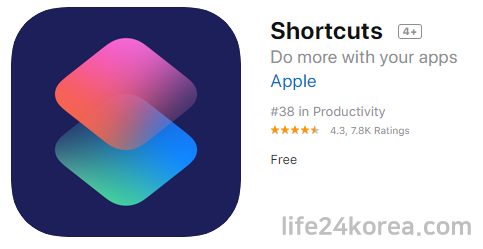
3. 아이폰 또는 아이패드에서 이 사이트를 열고 단축키 가져오기 또는 Get Shortcut 이라고 적혀진 버튼을 클릭합니다.
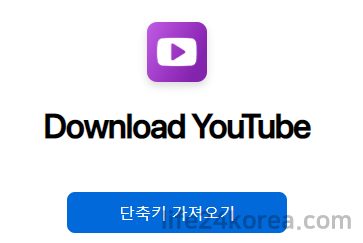
4. 유튜브에서 공유 버튼을 누릅니다.
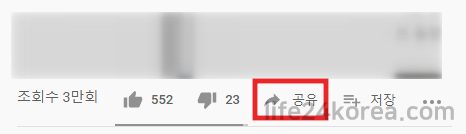
5. 아래 추가 버튼을 찾아줍니다.
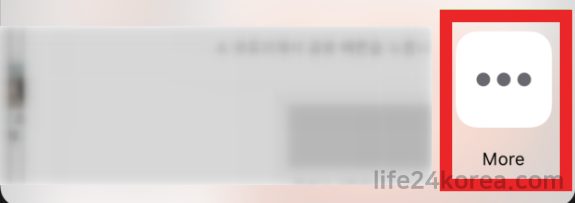
6. Shortcuts의 스위치를 켜줍니다.

7. 유튜브 동영상에서 다시 공유 버튼을 클릭합니다.
8. 이제 Shortcuts 바로가기를 클릭 합니다. Run Shortcut 화면이 로딩 되면서 Download Youtube 라는 버튼이 생기게 됩니다. 해당 버튼을 클릭하게 되면 사용중이신 아이폰, 아이패드에서 유튜브 동영상 다운로드가 진행됩니다.
동영상 다운로드 진행이 완료되면 내 앨범에 저장하시면 됩니다. 그럼 앨범에서 저장된 유튜뷰 동영상을 확인할 수 있습니다.
아이패드,아이폰 유튜브 동영상 다운로드 어플 추천
이 어플말고도 아이폰 또는 아이패드에서 유튜브 동영상 다운로드를 할 수 있는 가장 좋은 어플은 어떤게 있을까요? 애플은 앱스토어에서 유튜브 다운로드 어플을 놀라울 정도로 빠르고 신속하게 잘 삭제합니다. 그래서 사실, 찾기가 제일 힘든데요. 가장 좋은 방법은 위에 설명드린 바로 가기 앱을 사용하거나 유튜브 프리미엄 결제 후 동영상을 다운로드 하는 방법입니다.
유튜브 서비스 약관 위반
유튜브 프리미엄을 사용하지 않고 유튜브 동영상을 다운로드하고자 하는 모든 여러분들에게 알려드립니다.
프리미엄을 제외하고 어떠한 방법으로든 유튜브 동영상을 다운로드를 하게 되면 다음과 같이 유튜브 서비스 약관을 위반하는 것입니다. 제제는 없지만 제제가 가능한 경우 여러분의 계정을 정지시킬 수 있습니다.
“귀하는 제공된 서비슨의 기능을 통해 그리고 본 서비스 약관에 따라 허용된 대로 귀하의 정보 및 개인적 용도를 위한 컨텐츠에 액세스 할 수 있습니다. 서비스에서 유튜브에 표시된 다운로드 또는 이와 유사한 링크를 통해 콘텐츠를 다운로드 시 회사에서는 귀하의 계정을 정지할 수 있습니다.”
다른 기기에서는 어떤식으로 유튜브 동영상을 다운로드 할 수 있을까요?
